Xem ngay video những lưu ý khi bạn có ý định chọn mua MacBook cũ nhé
MacBook được đánh giá là dòng sản phẩm vượt trội của Apple. Tuy nhiên mức giá thành cao khiến sản phẩm mới là cản trở đối với đa số người dùng. Vậy có nên mua MacBook cũ hay không? Cùng Laptop Vàng đánh giá những điểm nên và không nên để đưa ra quyết định nhé.
Mục lục
- 1. Những lợi ích khi mua MacBook cũ
- 2. Những lý do không nên chọn MacBook cũ
- 3. Nên mua MacBook cũ đời nào tốt nhất?
- 4. Kinh nghiệm mua MacBook cũ tốt nhất
- 4.1 Kiểm tra bảo hành
- 4.2 Kiểm tra ngoại hình
- 4.3 Kiểm tra số lần sạc của máy
- 4.4 Kiểm tra pin
- 4.5 Kiểm tra các cổng kết nối, Wifi, Bluetooth
- 4.6 Kiểm tra màn hình MacBook, bàn phím, Touchpad
- 4.7 Kiểm tra loa, microphone, headphone, camera
- 4.8 Kiểm tra phần cứng với phần mềm chuyên dụng
- 4.9 Chọn địa điểm mua uy tín
- 5. Câu hỏi thường gặp khi mua MacBook cũ
1. Những lợi ích khi mua MacBook cũ
Các ưu điểm khi mua MacBook cũ:
- Tiết kiệm chi phí: rõ ràng là như vậy, các sản phẩm Công Nghệ nói chung và MacBook nói riêng khi mua cũ bạn có thể tiết kiệm từ 3-7 triệu đồng
- Dùng thử và đổi trả: nếu mua MacBook mới fullbox việc đổi trả và dùng thử sẽ khiến bạn mất 1 khoản tiền từ 1-3 triệu. Mua cũ có thể hạn chế vấn đề này (tùy vào chính sách người bán)
- Độ mới của máy vẫn đảm bảo: Phần lớn MacBook cũ các cửa hàng bán ra độ mới luôn lớn hơn 95%. Nghĩa là máy chỉ bị cấn móp, xước hoặc chu kỳ sạc rơi vào khoảng ~200 lần sạc, điều này không ảnh hưởng đến quá trình sử dụng sau này.
- Nhận được bảo hành nếu hết Apple Care: máy cũ thường sẽ hết Apple Care, nên nếu bạn mua cũ bạn sẽ nhận được bảo hành của các cửa hàng bán ra.
- Chính sách ưu đãi: cái này thì tùy cửa hàng, mua MacBook cũ bạn sẽ nhận được khá nhiều ưu đãi như tặng quà, miễn phí vệ sinh,…..
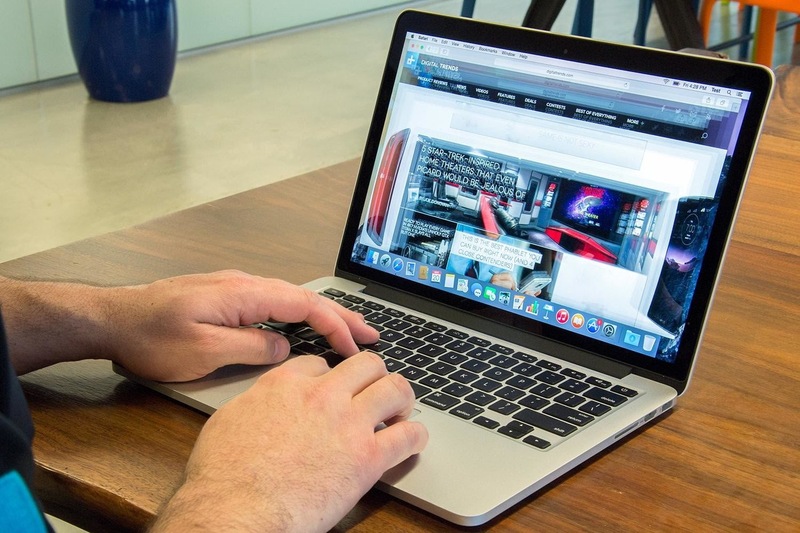
Mua MacBook cũ và được hưởng nhiều ưu đãi về mức giá, chính sách đổi hàng
2. Những lý do không nên chọn MacBook cũ
Sau đây là những lý do mà Laptop Vàng nghĩ rằng bạn nên chọn một chiếc MacBook mới:
- Thích cảm giác “unbox”: Đúng vậy, đồ mới thì ai chẳng thích. Cảm giác bóc seal món đồ mình yêu thích luôn là cảm giác tuyệt vời.
- Apple Care: Khi mua MacBook mới bạn sẽ nhận được 1 năm Apple Care miễn phí, ngoài ra bạn có thể mua thêm 1 năm Apple Care nữa với giá 6tr. Lúc này bạn có thể an tâm sử dụng thoải mái. Khi có Apple Care rồi thì bạn cũng không cần lo sợ về vấn đề hư hỏng, sửa chữa vì lúc đó Apple thay thế hoàn toàn miễn phí cho bạn
- Có Bill: Đúng vậy, các MacBook mới sẽ có bill mua hàng. Bill này để bảo hành, thay thế linh kiện hoàn toàn miễn phí (nếu hết và lỗi của Apple vẫn được miễn phí, ví dụ là pin, màn hình, bàn phím cánh bướm các đời 2017, 2018,..)
3. Nên mua MacBook cũ đời nào tốt nhất?
3.1 MacBook cho học sinh, sinh viên, dân văn phòng
Những dòng MacBook bền bỉ, cấu hình và giá thành vừa phải, mỏng nhẹ về thiết kế… Chính là những yếu tố cần thiết mà những người dùng là dân văn phòng hay học sinh, sinh viên đang tìm kiếm.
Với đối tượng người dùng này thì mức giá từ 15 tới 20 triệu là phù hợp nhất. Ổ cứng 128GB và RAM 4GB là đảm bảo hiệu năng ổn định.
Một số dòng MacBook sinh viên bạn có thể tham khảo là:
- MacBook Pro Retina 13 inch 2015-2018
- MacBook Air 13 inch 2016-2018
- MacBook Air M1

M1 đang làm mưa làm gió thì MacBook Pro 13 2018 vẫn là best choice trong tầm giá cũ
3.2 MacBook cho dân lập trình
Nếu đang thắc mắc có nên mua MacBook cũ để làm các công việc lập trình không. Thì câu trả lời là có rất nhiều dòng máy Mac phù hợp cho lập trình viên.
MacBook hướng tới đối tượng này cần được trang bị bàn phím thuận tiện. Cùng với đó là RAM dung lượng lớn và bộ vi xử lý mạnh mẽ.
Cụ thể ổ cứng SSD từ 240GB trở lên, RAM tối thiểu 8GB, CPU ít nhất là core i5. Nếu dư dả hơn thì có thể chọn ổ cứng SSD 512GB, RAM 16GB, core i7. Laptop Vàng gợi ý cho bạn một số dòng máy như:
- MacBook Pro Retina 13 inch đời 2018 trở lên
- MacBook Pro đời 2015 đã có thể đủ chiến
- MacBook Pro 13 inch M1

MacBook Pro 2015 bản 15 inch vẫn là lựa chọn tốt cho 2-3 năm tới
3.3 MacBook cho dân đồ họa, phim ảnh
Với những ai băn khoăn có nên mua MacBook Pro cũ để đồ họa không. Thì câu trả lời là nên bởi dòng máy này luôn nổi tiếng về cấu hình cao. Gợi ý tuyệt vời cho bạn đó là dòng MacBook Pro core i5 hoặc i7. Màn hình 15 inch và RAM 16GB.
Xem thêm: MacBook dành cho dân đồ họa
Ngoài ra nếu phải render nhiều trong quá trình đồ họa nên lựa chọn dòng iMac. Bởi card rời sẽ bị quá tải và thường xuyên bị hỏng hóc.

MacBook Pro 15 2018 là lựa chọn đáng để cân nhắc
4. Kinh nghiệm mua MacBook cũ tốt nhất
4.1 Kiểm tra bảo hành
Sau khi đã đưa ra quyết định có nên mua MacBook cũ không. Thì bạn cần nắm được kinh nghiệm mua MacBook cũ tốt nhất. Yếu tố đầu tiên bạn cần lưu tâm đó là thời hạn bảo hành của sản phẩm.
Để tra cứu thông tin về thời hạn bảo hành, bạn thực hiện các bước sau:
- Bước 1: Trên thanh đơn Menu của màn hình MacBook, bạn click chọn biểu tượng Apple.
- Bước 2: Lúc này tại tab Overview, bạn hãy chú ý tới dòng Serial Number. Đây chính là mã của sản phẩm để bạn có thể kiểm tra xem máy đã hết hạn bảo hành chưa.
- Bước 3: Truy cập website https://checkcoverage.apple.com/vn/en/ để kiểm tra bảo hành của máy.
>>> Xem thêm: MacBook Pro laptopvang.com
4.2 Kiểm tra ngoại hình
Một tiêu chí vô cùng quan trọng khác khi mua MacBook cũ đó là ngoại hình của máy. Thao tác kiểm tra này khá dễ thực hiện ngay cả với dân không chuyên.
Hãy nhìn kỹ toàn bộ chiếc MacBook xem có vết trầy xước, móp méo nào không. Đừng bỏ qua ngay cả những góc cạnh nhỏ nhất. Bởi bất cứ tai nạn nhỏ nào cũng có thể gây hỏng hóc bộ phận bên trong.
Tốt nhất bạn nên ưu tiên các dòng máy còn nguyên vẹn, ít hoặc không có dấu hiệu va đập trầy xước. Như vậy sẽ đảm bảo khả năng vận hành của máy được tối ưu nhất.
4.3 Kiểm tra số lần sạc của máy
Số lần sạc phần nào cho biết máy đã được sử dụng trong thời gian bao lâu. Để kiểm tra số lần sạc của máy, bạn thực hiện các bước sau:
- Bước 1: Click chọn biểu tượng Apple như đã hướng dẫn ở trên.
- Bước 2: Tại tab Overview, bạn nhấn chọn nút System Report.
- Bước 3: Lúc này, một cửa sổ mới sẽ hiện ra tương ứng với dòng MacBook của bạn. Tại mục Hardware, bạn tìm kiếm và click vào mục Power.
- Bước 4: Trong phần cửa sổ bên phải, mục bạn cần quan tâm là Health Information. Nếu Cycle Count (Số lượng chu kỳ sạc) đã lên tới hơn 500 lần. Thì tốt nhất là bạn không nên lựa chọn.
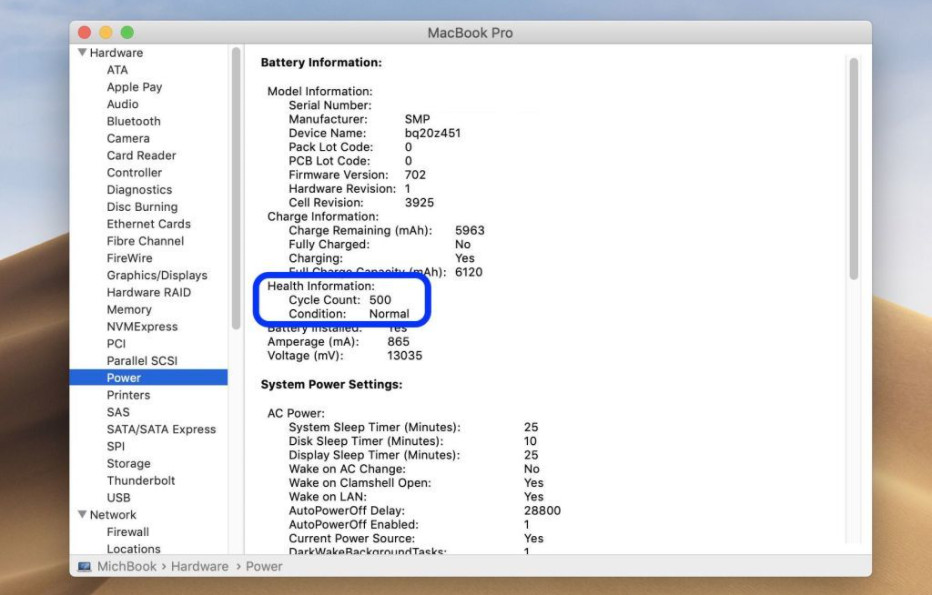
Thông số về số lượng chu kỳ sạc là yếu tố quan trọng khi mua MacBook cũ
4.4 Kiểm tra pin
Để kiểm tra pin MacBook chi tiết bạn có thể tải phần mềm Coconutbattery Check để kiểm tra chu kỳ sạc (ý trên), dung lượng còn lại (hãy chọn chiếc nào lớn hơn 80%), đã thay pin hay chưa (kiểm tra xem ngày kích hoạt của viên pin nếu sau cả ngày kích MacBook thì máy đã bị thay pin)

Chỉ nên mua MacBook cũ có Full Charge Capacity từ 80% trở lên
4.5 Kiểm tra các cổng kết nối, Wifi, Bluetooth
Trong quá trình lựa chọn các dòng MacBook đã qua sử dụng. Đừng quên kiểm tra các cổng kết nối của máy. Bao gồm cổng HDMI, jack tai nghe 3.5mm, cổng USB Type C…
Hãy thử nghiệm bằng cách kết nối máy với các thiết bị ngoại vi, các loại dây kết nối. Nếu MacBook không nhận thiết bị, hoặc có hiện tượng chập chờn trong quá trình kết nối… Thì bạn nên cân nhắc khi mua sản phẩm đó.
Bên cạnh đó các kết nối không dây là Bluetooth và Wifi cũng cần được kiểm tra kỹ càng. Bởi đây sẽ là hai tính năng được sử dụng nhiều nhất.
Để kiểm tra kết nối Wifi thì bạn nên di chuyển máy tới những vị trí khác nhau. Đảm bảo rằng Wifi không tự động bị thoát, truy cập Internet bình thường.
Với kết nối Bluetooth thì có thể kiểm tra bằng cách ghép đôi với thiết bị thông minh khác. Hoặc ghép đôi với tai nghe hoặc chuột Bluetooth.

Kiểm tra thật kỹ các cổng kết nối ngoại vi và kết nối không dây của máy
4.6 Kiểm tra màn hình MacBook, bàn phím, Touchpad
Màn hình
Màn hình MacBook hoạt động tốt hay không cũng quyết định phần lớn tới trải nghiệm người dùng. Về trực quan thì không nên chọn những sản phẩm màn hình trầy xước quá nhiều.
Còn nếu muốn kiểm tra điểm chết thì đổi background màu đen. Kiểm tra vệt sáng thì chuyển hình nền màu sáng.
Bàn phím
Bên cạnh đó, để trải nghiệm gõ văn bản được tốt nhất thì công đoạn kiểm tra bàn phím là không thể thiếu. Để quá trình kiểm tra bàn phím đạt hiệu quả cao nhất, bạn thực hiện các bước sau:
- Bước 1: Truy cập vào System Preferences (Tùy chọn hệ thống).
- Bước 2: Click chọn mục Keyboard. Sau đó tick vào ô Show Keyboard and emoji viewers in menu bar.
- Bước 3: Cuối cùng gõ phím theo như hướng dẫn trên màn hình.
Trackpad
Khi mua MacBook đã qua sử dụng thì bạn cũng không thể bỏ qua việc kiểm tra Touchpad. Kiểm tra mọi điểm cảm ứng trên Touchpad để đánh giá độ nhạy.
Đồng thời cũng cần kiểm tra cả chuột trái và phải của Touchpad xem có bị kẹt không.

MacBook cũ cần có màn hình, bàn phím và Touchpad hoạt động tốt
4.7 Kiểm tra loa, microphone, headphone, camera
Loa, headphone, mic và camera là những tính năng vô cùng thiết yếu với bất kỳ chiếc laptop nào. Bởi nó gắn liền với các hoạt động giải trí, học tập, công việc của người dùng.
Vì vậy trong quá trình kiểm tra MacBook cũ. Bạn chớ nên bỏ sót những yếu tố đặc biệt quan trọng này.
4.8 Kiểm tra phần cứng với phần mềm chuyên dụng
Chắc chắn khi đặt câu hỏi có nên mua MacBook cũ không. Thì hiệu năng vận hành của máy luôn là vấn đề được người mua đặc biệt quan tâm.
Và để đảm bảo rằng máy vẫn hoạt động tốt, thì kiểm tra phần cứng là việc làm cần thiết. Với những model cũ từ năm 2013 trở xuống thì sử dụng Apple Hardware Test.
Còn những dòng máy mới hơn thì bạn cần kiểm tra bằng Apple Diagnostics.
4.9 Chọn địa điểm mua uy tín
Và tất nhiên, để đảm bảo chất lượng máy được tốt nhất. Việc lựa chọn các địa chỉ tin cậy là vô cùng quan trọng.
Một khi đã lựa chọn được cửa hàng uy tín thì không chỉ chất lượng. Mà các yếu tố khác như thời hạn bảo hành, ưu đãi khi mua hàng, chính sách đổi trả… Cũng sẽ được đảm bảo.
Laptop Vàng chính là địa điểm mà bạn không thể bỏ qua. Tại đây bạn có thể tìm thấy đa dạng các dòng MacBook đã sử dụng độ mới từ 95% như:

Yên tâm về chất lượng khi mua MacBook cũ tại Laptop Vàng
5. Câu hỏi thường gặp khi mua MacBook cũ
5.1 Nên mua MacBook cũ cấu hình cao hay MacBook mới cấu hình thấp?
Nhiều người cũng đặt câu hỏi nên có nên mua MacBook cũ cấu hình cao hay MacBook mới nhưng cấu hình thấp hơn?
Trên thực tế để đánh giá cấu hình của một chiếc máy tính thì có rất nhiều yếu tố. Không chỉ là con chip xử lý mà còn là ổ cứng SSD, RAM, thời lượng pin, tản nhiệt…
Chính vì vậy bạn hãy cân nhắc đầy đủ các yếu tố này trước khi đưa ra quyết định mua dòng máy nào.
5.2 Có nên mua MacBook đời quá cũ không?
Câu trả lời là không. MacBook dù tốt đến đâu thì với tầm giá và cấu hình nhận lại thì Laptop Windows mới là lựa chọn tốt hơn.
Tuy nhiên, nếu bạn thấy MacBook hỗ trợ công việc, giải trí, học tập tốt hơn thì hãy chọn Model đừng quá cũ. Ít nhất là 2015 ở thời điểm hiện tại (tháng 6 năm 2021)
5.3 Nên mua MacBook cũ hay laptop Windows mới?
Đây cũng là câu hỏi được nhiều người đặt ra. Để giải đáp thắc mắc này, hãy cùng điểm qua một số ưu điểm của MacBook như sau:
- Thiết kế sang trọng và đẳng cấp, siêu mỏng nhẹ
- Độ bền vượt trội hiếm có thương hiệu nào so bì được
- Dung lượng pin cực trâu giúp làm việc không bị gián đoạn
- Hiệu năng ổn định, đáp ứng nhiều nhu cầu sử dụng
Tuy nhiên như bạn đã biết thì MacBook luôn có mức giá cao. Vì vậy nếu có ngân sách eo hẹp. Hoặc chỉ sử dụng máy vào mục đích cơ bản thì nên chọn các thương hiệu khác thay thế như Lenovo, Asus, Dell…
Như vậy qua bài viết này, bạn đã có được lời giải đáp chi tiết cho câu hỏi: có nên mua MacBook cũ không rồi. Đừng quên tìm đến Laptop Vàng để được tư vấn và lựa chọn được dòng máy phù hợp nhất!









